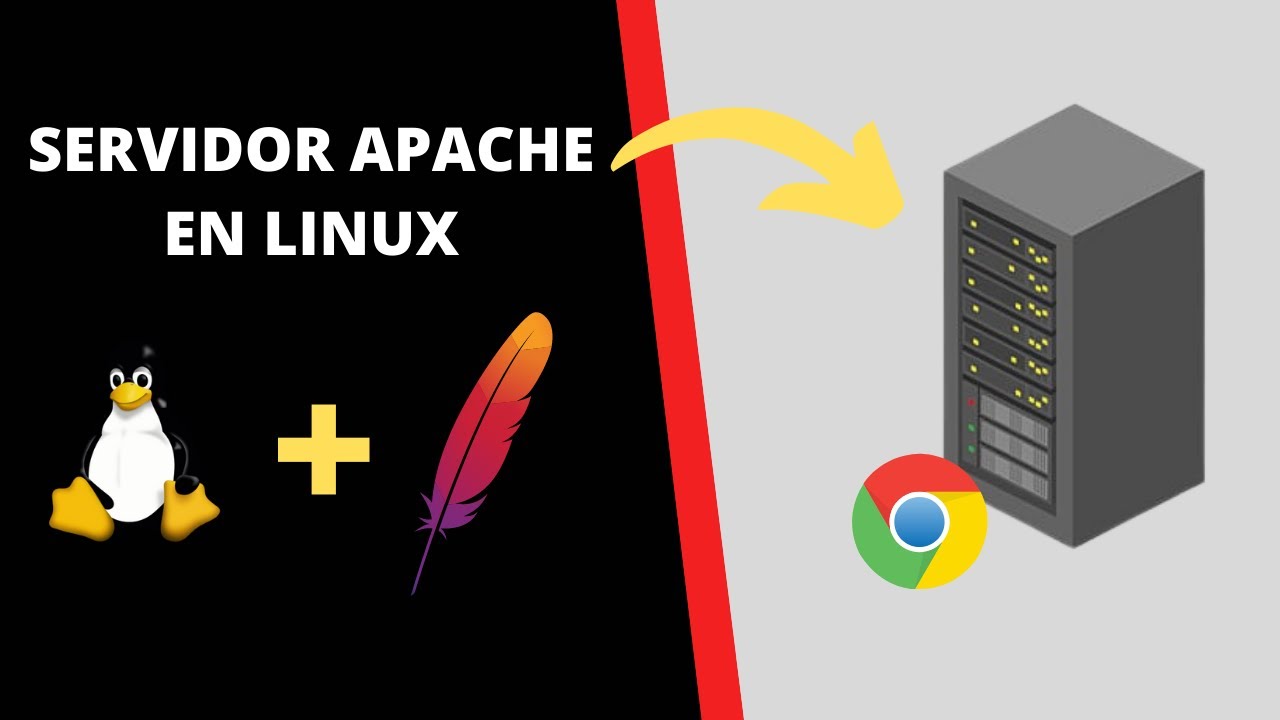
El servidor web es una herramienta esencial para aquellos que desean publicar su sitio web en línea. En Linux, existe una amplia variedad de opciones para instalar y configurar un servidor web, cada una con sus propias ventajas y desventajas. En este tutorial, aprenderemos cómo instalar y configurar un servidor web en Linux utilizando Apache, uno de los servidores web más populares y ampliamente utilizados. Cubriremos todo, desde la instalación y configuración hasta la creación de sitios virtuales y la configuración de seguridad básica. ¡Sigue leyendo para descubrir cómo puedes crear tu propio servidor web en Linux!
Guía completa para configurar un servidor web en un sistema Linux
Si eres un desarrollador web o simplemente quieres tener tu sitio web en línea, necesitas saber cómo configurar un servidor web en un sistema Linux. A continuación, te presentamos una guía completa para que puedas hacerlo sin problemas.
Paso 1: Instalar el servidor web
Lo primero que debes hacer es instalar el servidor web en tu sistema Linux. Para ello, puedes utilizar el siguiente comando:
sudo apt-get install apache2
Este comando instalará Apache, uno de los servidores web más populares y utilizados hoy en día.
Paso 2: Configurar el servidor web
Una vez instalado el servidor web, es necesario configurarlo para que funcione correctamente. Para ello, deberás editar el archivo de configuración de Apache, que se encuentra en la siguiente ruta:
/etc/apache2/apache2.conf
En este archivo, encontrarás varias líneas de configuración que podrás modificar según tus necesidades. Por ejemplo, puedes cambiar el puerto en el que escucha el servidor web, establecer los directorios de acceso y configurar los módulos que deseas utilizar.
Paso 3: Configurar los permisos de acceso
Es importante que configures los permisos de acceso a los directorios y archivos de tu sitio web. Para ello, debes cambiar el propietario del directorio donde se encuentran los archivos de tu sitio web utilizando el siguiente comando:
sudo chown -R www-data:www-data /var/www/html
Este comando establecerá que el usuario y grupo que tienen acceso a los archivos de tu sitio web sean «www-data». Si utilizas un CMS como WordPress, también deberás cambiar los permisos de algunos archivos y directorios para permitir que se realicen ciertas acciones, como subir imágenes o instalar plugins.
Paso 4: Reiniciar el servidor web
Una vez que hayas realizado las configuraciones necesarias, es importante que reinicies el servidor web para que los cambios tengan efecto. Para ello, utiliza el siguiente comando:
sudo systemctl restart apache2
Este comando reiniciará Apache y aplicará todas las configuraciones que hayas realizado.
Conclusión
Configurar un servidor web en un sistema Linux puede parecer complicado al principio, pero siguiendo los pasos de esta guía podrás hacerlo sin problemas. Recuerda siempre asegurarte de que la configuración que realices sea segura y que los permisos de acceso estén bien establecidos para evitar problemas de seguridad.
Configuración de un servidor web en Ubuntu: Guía paso a paso para principiantes
Si eres nuevo en el mundo de la configuración de servidores web y estás buscando una guía paso a paso para instalar y configurar un servidor web en Linux, estás en el lugar correcto. En este artículo, te guiaremos a través de los pasos necesarios para configurar un servidor web en Ubuntu, desde la instalación del software necesario hasta la configuración del servidor y la creación de tu primer sitio web.
Antes de comenzar, es importante tener en cuenta que este tutorial está diseñado para principiantes y asume que tienes un conocimiento básico de Linux. Si no estás familiarizado con los comandos básicos de la línea de comandos, te recomendamos que busques una guía introductoria a Ubuntu antes de continuar.
Paso 1: Instalación del software del servidor web
El primer paso para configurar un servidor web en Ubuntu es instalar el software necesario. En este caso, vamos a instalar Apache, que es el servidor web más popular en Linux. Para instalar Apache, abre la terminal y escribe el siguiente comando:
sudo apt-get update
Este comando actualizará la lista de paquetes disponibles en el repositorio de Ubuntu. A continuación, escribe el siguiente comando para instalar Apache:
sudo apt-get install apache2
Este comando descargará e instalará Apache en tu sistema.
Paso 2: Configuración del servidor web
Una vez que hayas instalado Apache, es hora de configurar el servidor. Primero, asegúrate de que el servidor Apache esté funcionando correctamente escribiendo el siguiente comando en la terminal:
sudo systemctl status apache2
Si Apache está funcionando correctamente, deberías ver un mensaje que indica que el servicio está activo y en ejecución.
Ahora es el momento de configurar el servidor web para que pueda servir páginas web. En primer lugar, asegúrate de que el firewall de Ubuntu permita el tráfico web. Para hacer esto, escribe el siguiente comando:
sudo ufw allow ‘Apache’
Este comando permitirá el tráfico web en el firewall de Ubuntu.
A continuación, debemos configurar Apache para que pueda servir páginas web. Para hacer esto, abre el archivo de configuración de Apache escribiendo el siguiente comando:
sudo nano /etc/apache2/sites-available/000-default.conf
Este comando abrirá el archivo de configuración de Apache en el editor de texto Nano. En este archivo, debes buscar la línea que comienza con «DocumentRoot» y cambiar el valor para que apunte al directorio donde se encuentran tus archivos web. Por ejemplo, si tus archivos web están en el directorio «/var/www/html», la línea debería verse así:
DocumentRoot /var/www/html
Después de hacer esta modificación, guarda y cierra el archivo de configuración de Apache.
Paso 3: Creación de tu primer sitio web
Ahora que hemos instalado y configurado Apache, es hora de crear nuestro primer sitio web. Para hacer esto, crea un archivo HTML en el directorio de DocumentRoot que especificamos anteriormente. Por ejemplo, si tus archivos web están en el directorio «/var/www/html», puedes crear un archivo HTML llamado «index.html» escribiendo el siguiente comando en la terminal:
sudo nano /var/www/html/index.html
Este comando abrirá un archivo de texto en el editor Nano. Escribe el contenido de tu sitio web en este archivo, guarda y cierra el archivo.
Ahora puedes acceder a tu sitio web escribiendo la dirección IP de tu servidor en un navegador web. Si todo se ha configurado correctamente, deberías ver el contenido de tu sitio web.
Conclusión
Configurar un servidor web en Ubuntu no tiene que ser difícil. Con esta guía paso a paso, deberías poder instalar y configurar un servidor web en muy poco tiempo. Una vez que hayas configurado tu servidor, estarás listo para empezar a crear y alojar tus propios sitios web.
Una guía completa para la instalación de un servidor web desde cero
Si estás buscando instalar y configurar un servidor web en Linux, hay varios pasos que debes seguir. En este artículo, te mostraremos una guía completa para que puedas instalar tu servidor web desde cero.
Paso 1: Preparación del entorno
Antes de comenzar la instalación del servidor web, debes asegurarte de que el entorno esté preparado. Esto incluye tener una conexión a internet estable y asegurarte de tener los permisos necesarios para instalar software en el sistema.
Paso 2: Instalación del servidor web
El siguiente paso es instalar el servidor web. Para hacer esto, se debe elegir un paquete de software para el servidor web, como Apache, Nginx o Lighttpd. Una vez elegido, se debe instalar el paquete usando el gestor de paquetes del sistema.
Paso 3: Configuración del servidor web
Una vez instalado el servidor web, es hora de configurarlo. Se debe editar el archivo de configuración del servidor web, que se encuentra en la ruta /etc/httpd/conf/httpd.conf. Aquí se pueden configurar aspectos como el puerto del servidor, el directorio raíz del sitio web y las opciones de seguridad.
Paso 4: Creación del sitio web
Una vez configurado el servidor web, es hora de crear el sitio web. Para esto, se debe crear un directorio raíz para el sitio web y agregar los archivos necesarios. Dependiendo del lenguaje de programación utilizado, se deben instalar los módulos necesarios para que el servidor web pueda interpretar el código.
Paso 5: Configuración DNS
Finalmente, se debe configurar el DNS para que el sitio web sea accesible desde internet. Esto se hace a través del proveedor de DNS, donde se debe crear un registro A que apunte hacia la dirección IP del servidor web.
Conclusión
Siguiendo estos cinco pasos, podrás instalar y configurar tu propio servidor web en Linux desde cero. Si bien puede parecer intimidante al principio, con un poco de paciencia y conocimiento, podrás tener tu sitio web en línea en poco tiempo.
Todo lo que necesitas saber sobre los servidores web en Linux
Un servidor web es un software que permite a los usuarios acceder a contenido web a través de Internet. En Linux, hay varios servidores web disponibles, como Apache, Nginx, Lighttpd y más. En este artículo, te explicaremos cómo instalar y configurar un servidor web en Linux.
Instalación del servidor web
Para instalar un servidor web en Linux, primero debes actualizar el sistema operativo. Luego, debes instalar el servidor web de tu elección utilizando el gestor de paquetes de tu distribución Linux. Por ejemplo, si deseas instalar Apache en Ubuntu, puedes usar el siguiente comando:
sudo apt-get install apache2
Configuración del servidor web
Una vez que hayas instalado el servidor web, debes configurarlo para que funcione correctamente. Esto implica configurar la dirección IP, el puerto, el directorio raíz y más. Por ejemplo, si deseas cambiar el directorio raíz de Apache en Ubuntu, debes editar el archivo «/etc/apache2/sites-available/000-default.conf» y modificar la línea «DocumentRoot /var/www/html» a la ruta deseada.
Configuración de seguridad
Es importante asegurarse de que el servidor web esté seguro. Esto implica configurar cortafuegos, certificados SSL, autenticación y más. Por ejemplo, si deseas habilitar HTTPS en Apache en Ubuntu, debes instalar un certificado SSL y habilitar el módulo SSL utilizando los siguientes comandos:
sudo a2enmod ssl
sudo systemctl restart apache2
Conclusión
Asegúrate de seguir los procedimientos de seguridad adecuados para mantener tu servidor web seguro. ¡Buena suerte!
